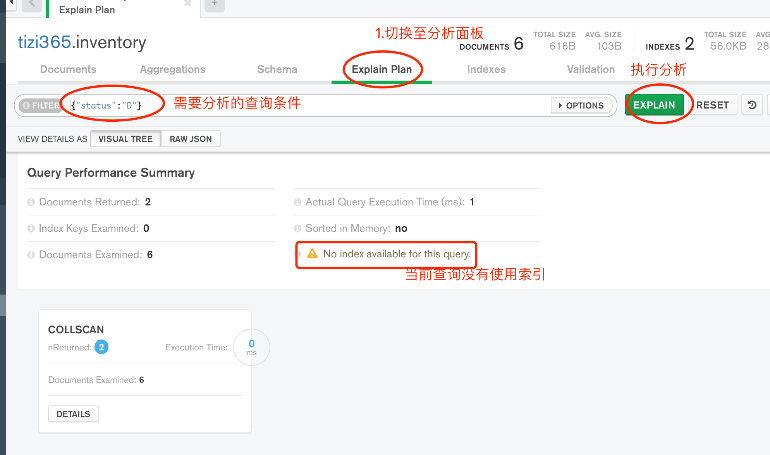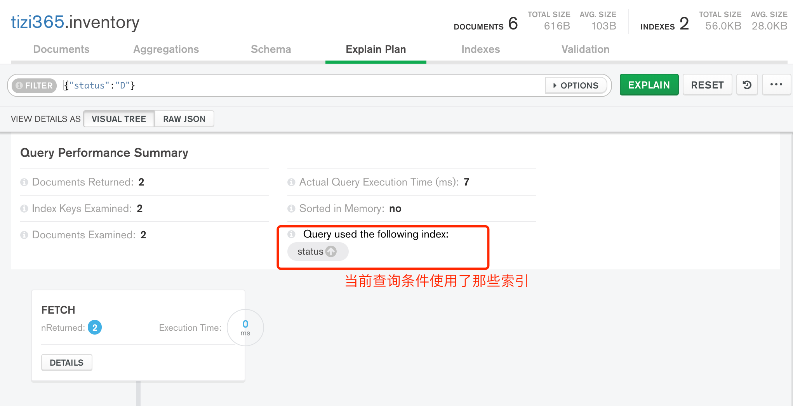MongoDB Compass - это визуальный графический инструмент, который позволяет нам работать с MongoDB через визуальный интерфейс.
Установка MongoDB Compass
Для системы Windows обратитесь к разделу Установка среды MongoDB в Windows. Для системы MacOS обратитесь к разделу Установка среды MongoDB в MacOS.
Подключение к серверу MongoDB
Откройте Compass
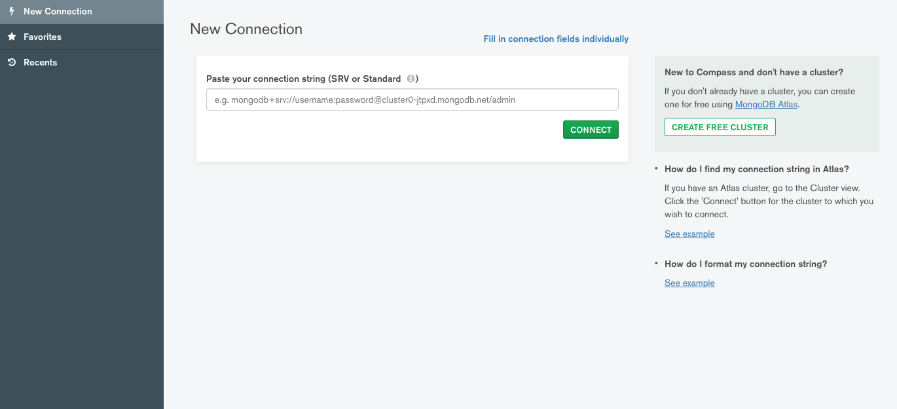
Если вы не установили учетную запись и пароль при установке MongoDB локально, просто нажмите "Подключиться", чтобы использовать соединение по умолчанию для входа в локальный MongoDB.
Если была установлена учетная запись и пароль, или если вы хотите подключиться к удаленному MongoDB, нажмите в правом верхнем углу, чтобы войти на страницу конфигурации подключения.
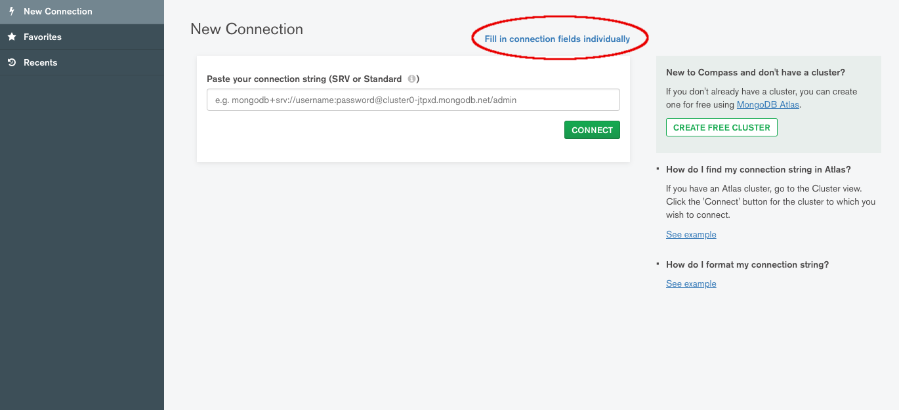
Введите информацию о подключении к MongoDB
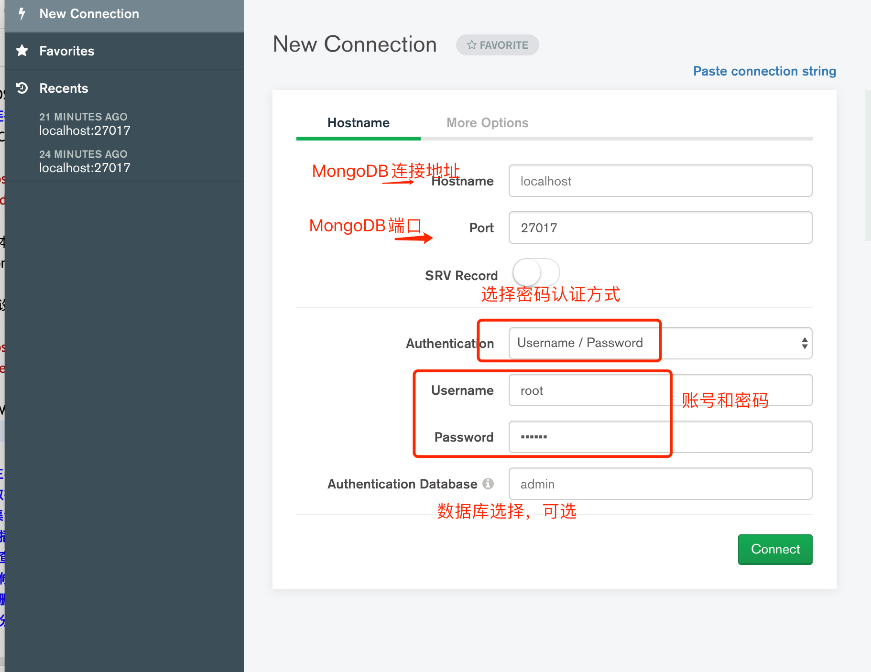
Главный интерфейс
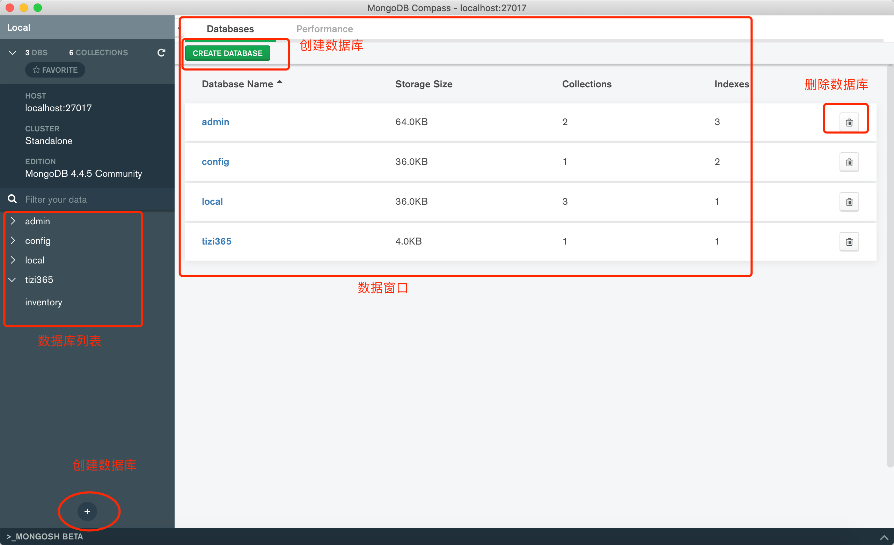
Создание базы данных
Исходя из вышеприведенного изображения, щелкните, чтобы войти в окно создания базы данных
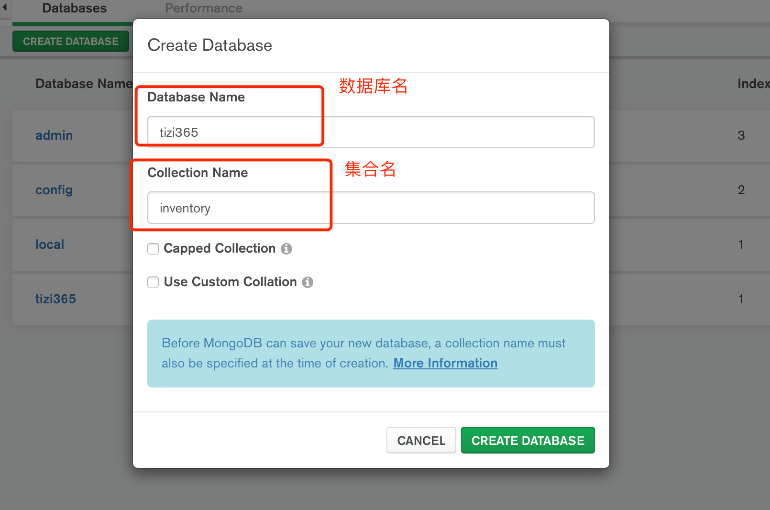
Совет: При создании базы данных в Compass необходимо также создать коллекцию, поэтому вводится имя коллекции на изображении выше.
Операции с коллекциями

Вставка данных
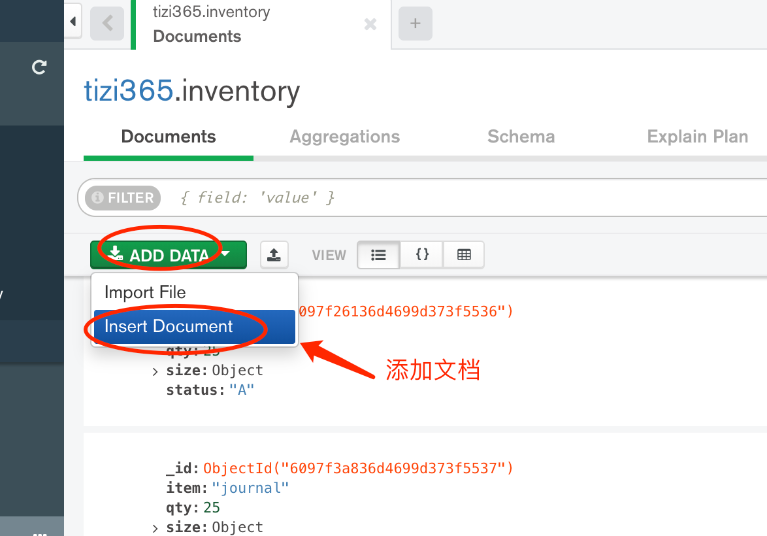
Введите данные документа в формате JSON и нажмите "Вставить", чтобы вставить данные. Если вводится JSON-массив, это означает вставку нескольких фрагментов данных. Ниже приведены вставляемые документы:
[{
"item": "журнал",
"qty": 25,
"size": {
"h": 14,
"w": 21,
"uom": "см"
},
"status": "A"
}, {
"item": "блокнот",
"qty": 50,
"size": {
"h": 8.5,
"w": 11,
"uom": "дюйм"
},
"status": "A"
}, {
"item": "бумага",
"qty": 100,
"size": {
"h": 8.5,
"w": 11,
"uom": "дюйм"
},
"status": "D"
}, {
"item": "планировщик",
"qty": 75,
"size": {
"h": 22.85,
"w": 30,
"uom": "см"
},
"status": "D"
}, {
"item": "открытка",
"qty": 45,
"size": {
"h": 10,
"w": 15.25,
"uom": "см"
},
"status": "A"
}]
Запрос данных
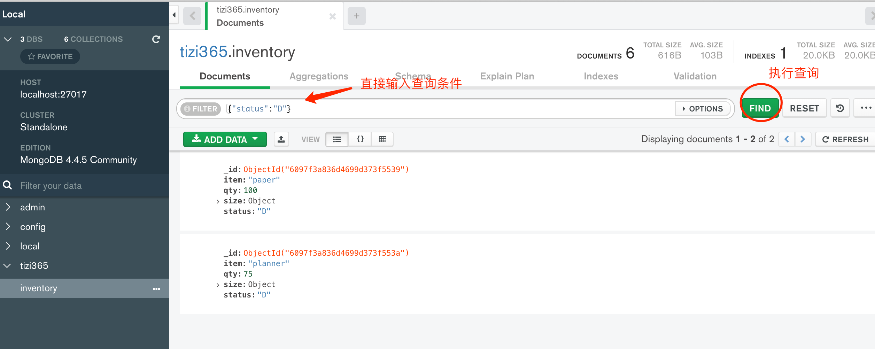
Изменение и удаление данных
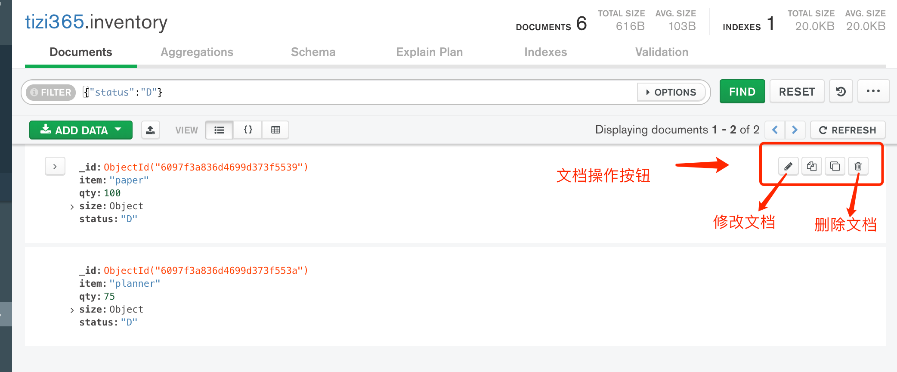
Создание индекса
Переключитесь на панель индексов коллекции
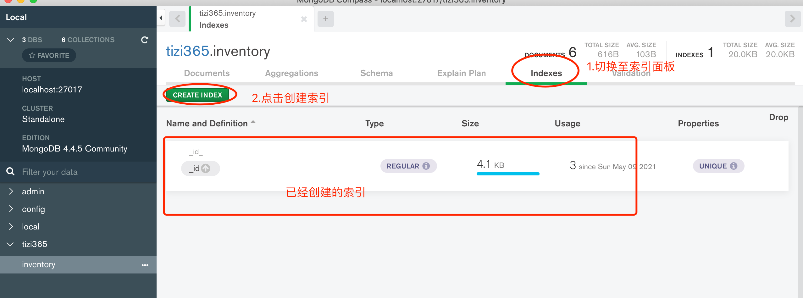
Создание индекса
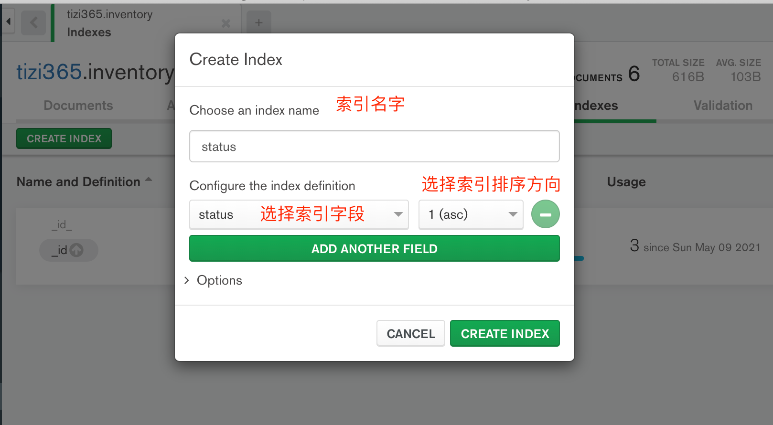
Анализ производительности запроса
Подобно команде explain в MySQL, MongoDB также поддерживает оператор explain для анализа производительности операторов запросов.